
イベント処理「Workbook_Open」を設定していると、
Excelファイルを開いたタイミングでVBAマクロが実行されます!

上記のイベントが設定されていたとしても、
・VBAマクロが実行されないようにExcelファイルを開く手順
を記載します!
手順
手順
Excelを起動する。
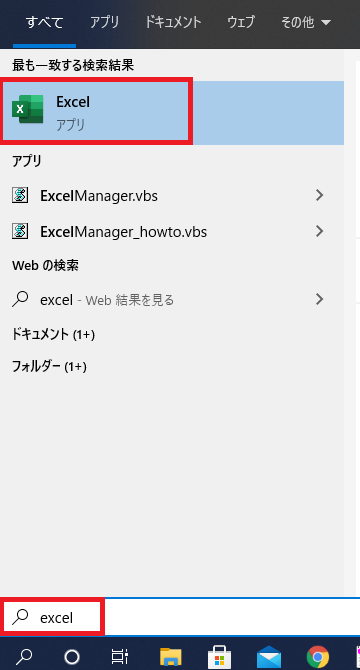
手順
「開く」-「参照」をクリックする。
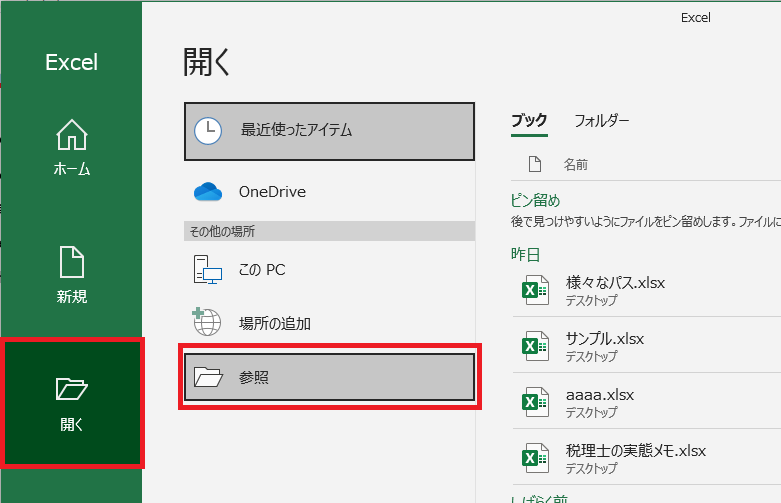
手順
対象のエクセルファイルを選択し、SHIFTキーを押しながら「開く」をクリックする。
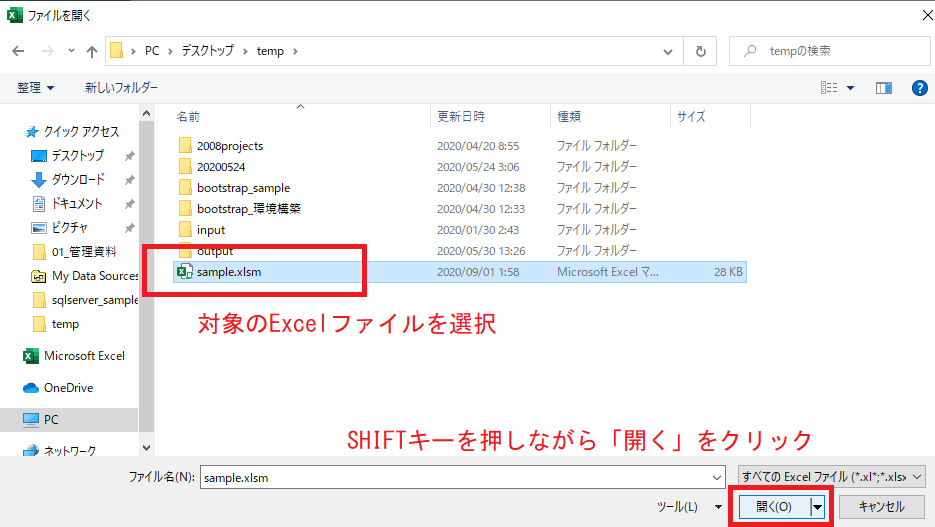

例えば
・開くと同時にVBAにより更新されるExcelファイルに対し、
・更新される前の状態を確認したい
時に、上記の手順で開きます!

